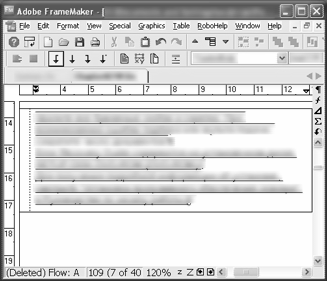 Пример условного текста наглядно можно рассмотреть при сравнивании файлов, описанные в разделе Сравнение двух файлов при помощи функции "Compare Documents". Условный текст определяется тегами условия "Condition Tag". Для задания условного текста, для начала необходимо задать тэги условия "Condition Tag". Пример условного текста наглядно можно рассмотреть при сравнивании файлов, описанные в разделе Сравнение двух файлов при помощи функции "Compare Documents". Условный текст определяется тегами условия "Condition Tag". Для задания условного текста, для начала необходимо задать тэги условия "Condition Tag". |
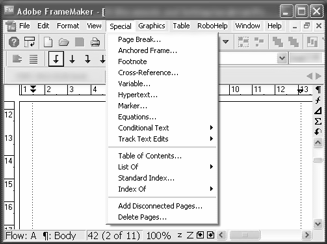 Редактирование тэга условия можно выполнить через меню "Special" в раскрывающемся списке "Conditional Text" выберите значение "Manage Condition". Редактирование тэга условия можно выполнить через меню "Special" в раскрывающемся списке "Conditional Text" выберите значение "Manage Condition". |
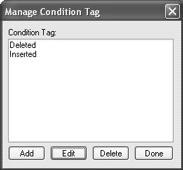 Отобразится диалоговое окно "Manage Condition Tag". В данном диалоговом окне из списка "Condition Tag" выберите тэг, который необходимо редактировать и нажмите кнопку "Edit". Отобразится диалоговое окно "Manage Condition Tag". В данном диалоговом окне из списка "Condition Tag" выберите тэг, который необходимо редактировать и нажмите кнопку "Edit". |
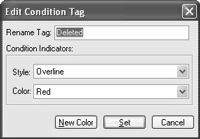 Отобразится диалоговое окно "Edit Condition Tag". В данном диалоговом окне в поле ввода "Tag Name:" введите новое название тэга, если необходимо. Отобразится диалоговое окно "Edit Condition Tag". В данном диалоговом окне в поле ввода "Tag Name:" введите новое название тэга, если необходимо. |
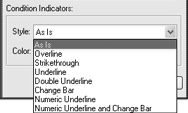 В раскрывающемся списке "Style" измените отображение условного текста, если необходимо. В раскрывающемся списке "Style" измените отображение условного текста, если необходимо. |
 В раскрывающемся списке "Color" измените цвет отображение условного текста, если необходимо. Если в раскрывающемся списке "Color" нет необходимого цвета, в диалоговом окне "Add Condition Tag" нажмите кнопку "New Color", чтобы задать новый цвет с новым названием. После задания всех настроек в диалоговом окне "Edit Condition Tag" нажмите кнопку "Set" выполнится возврат в диалоговое окно "Manage Condition Tag" и нажмите кнопку "Done". В раскрывающемся списке "Color" измените цвет отображение условного текста, если необходимо. Если в раскрывающемся списке "Color" нет необходимого цвета, в диалоговом окне "Add Condition Tag" нажмите кнопку "New Color", чтобы задать новый цвет с новым названием. После задания всех настроек в диалоговом окне "Edit Condition Tag" нажмите кнопку "Set" выполнится возврат в диалоговое окно "Manage Condition Tag" и нажмите кнопку "Done". |
| Если не получилось, то извините. |
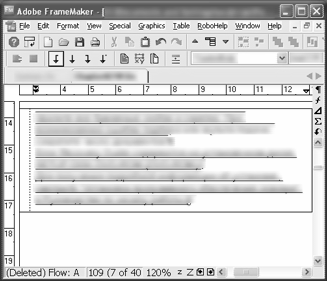 Пример условного текста наглядно можно рассмотреть при сравнивании файлов, описанные в разделе Сравнение двух файлов при помощи функции "Compare Documents". Условный текст определяется тегами условия "Condition Tag". Для задания условного текста, для начала необходимо задать тэги условия "Condition Tag".
Пример условного текста наглядно можно рассмотреть при сравнивании файлов, описанные в разделе Сравнение двух файлов при помощи функции "Compare Documents". Условный текст определяется тегами условия "Condition Tag". Для задания условного текста, для начала необходимо задать тэги условия "Condition Tag". 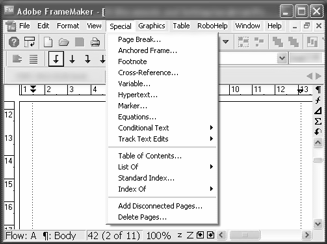 Редактирование тэга условия можно выполнить через меню "Special" в раскрывающемся списке "Conditional Text" выберите значение "Manage Condition".
Редактирование тэга условия можно выполнить через меню "Special" в раскрывающемся списке "Conditional Text" выберите значение "Manage Condition".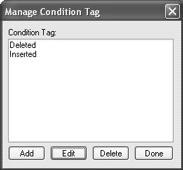 Отобразится диалоговое окно "Manage Condition Tag". В данном диалоговом окне из списка "Condition Tag" выберите тэг, который необходимо редактировать и нажмите кнопку "Edit".
Отобразится диалоговое окно "Manage Condition Tag". В данном диалоговом окне из списка "Condition Tag" выберите тэг, который необходимо редактировать и нажмите кнопку "Edit".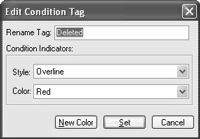 Отобразится диалоговое окно "Edit Condition Tag". В данном диалоговом окне в поле ввода "Tag Name:" введите новое название тэга, если необходимо.
Отобразится диалоговое окно "Edit Condition Tag". В данном диалоговом окне в поле ввода "Tag Name:" введите новое название тэга, если необходимо.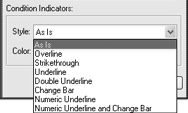 В раскрывающемся списке "Style" измените отображение условного текста, если необходимо.
В раскрывающемся списке "Style" измените отображение условного текста, если необходимо. В раскрывающемся списке "Color" измените цвет отображение условного текста, если необходимо. Если в раскрывающемся списке "Color" нет необходимого цвета, в диалоговом окне "Add Condition Tag" нажмите кнопку "New Color", чтобы задать новый цвет с новым названием. После задания всех настроек в диалоговом окне "Edit Condition Tag" нажмите кнопку "Set" выполнится возврат в диалоговое окно "Manage Condition Tag" и нажмите кнопку "Done".
В раскрывающемся списке "Color" измените цвет отображение условного текста, если необходимо. Если в раскрывающемся списке "Color" нет необходимого цвета, в диалоговом окне "Add Condition Tag" нажмите кнопку "New Color", чтобы задать новый цвет с новым названием. После задания всех настроек в диалоговом окне "Edit Condition Tag" нажмите кнопку "Set" выполнится возврат в диалоговое окно "Manage Condition Tag" и нажмите кнопку "Done".